 |
Главная |
Построение графиков и анализ зависимостей
|
из
5.00
|
В предыдущем примере, мы получили всего два числа, соответствующие прочности пряжи и неровноте по прочности пряжи. Часто требуется знать не только одиночное значение, но и характер закономерности, которую задает та или иная формула. Для того чтобы проанализировать закономерности, необходимо по выражению (формуле) построить графические зависимости. Рассмотрим построение графических зависимостей на примере все той же формулы проф. А. Н. Соловьева. Исходные данные для построения зависимостей должны быть представлены в виде диапазона значений, кроме значений удельной неровноты пряжи, коэффициента учета состояния оборудования и коэффициента учета способа прядения.
16

Рис. 11
Для задания диапазона значений надо сначала найти в технической литературе (в справочнике по хлопкопрядению) возможные минимальные и максимальные значения всех переменных, входящих в формулу проф. А. Н. Соловьева. Например:
- разрывная нагрузка волокон Рв (сН) – 3…4,5 (сН);
- линейная плотность волокон Тв (Текс) – 103…108, Текс;
- штапельная длина волокон Lв, мм – 31…41 мм;
- линейная плотность пряжи Тпр, Текс – 6…50 Текс;
- коэффициент крутки пряжи аt – зависит от линейной плотности пря-
17
жи и выбирается по справочнику из таблицы;
Далее исходные данные представляем в виде схемы исходных данных для расчета (рис. 12).
| Анализ зависимости прочности пряжи
| ||||||||||
|
| Удельная неровнота пряжи, Н0 | 4,5 |
|
| ||||||
|
| Коэффициент состояния оборудования | 1 |
|
| ||||||
|
| Коэффициент учета способа прядения | 1 |
|
| ||||||
|
| Разравная нагрузка волокон Рв, сН | Линейная плотность волокон Тв, Текс | Штапельная длина волокон Lв, мм | Линейная плотность пряжи Тпр, Текс | Коэффициент крутки пряжи аt | ат критическое | Поправка на крутку | Прочность пряжи, сН / Текс |
| |
|
|
| |||||||||
|
|
| |||||||||
|
|
| |||||||||
|
|
| |||||||||
|
|
| |||||||||
|
|
| |||||||||
|
|
| |||||||||
|
|
| |||||||||
|
|
| |||||||||
|
|
| |||||||||
|
|
| |||||||||
|
|
| |||||||||
|
|
| |||||||||
|
|
| |||||||||
| min | 3,00 | 103,00 | 31,00 | 6,00 | 32,00 |
|
|
|
| |
|
|
|
|
|
|
|
|
|
|
| |
|
|
|
|
|
|
|
|
|
|
| |
|
|
|
|
|
|
|
|
|
|
| |
|
|
|
|
|
|
|
|
|
|
| |
|
|
|
|
|
|
|
|
|
|
| |
|
|
|
|
|
|
|
|
|
|
| |
|
|
|
|
|
|
|
|
|
|
| |
| max |
|
|
|
|
|
|
|
|
| |
|
|
|
|
|
|
|
|
|
|
| |
Рис. 12. Исходные данные для расчета
Такая таблица составляется, как и раньше. Выделяется группа ячеек, объединяется и вводится их содержимое. Направление текста в клетках устанавливается при помощи указания формата ячеек. На выделенной клетке нажимаем правой кнопкой мыши и в контекстном меню выбираем пункт - формат ячеек. В появившемся окне выбираем вкладку - выравнивание и устанавливаем направление текста (рис. 13).
Теперь на листе (рис. 12) надо указать диапазон значений. Для примера построим зависимость прочности пряжи от величины разрывной нагруз-
18
ки волокон. Для этого столбец прочности волокон должен изменяться от минимального до максимального значения с некоторым шагом. Значения других переменных должно быть постоянно. Кроме того, как и раньше, должны проводиться вычисления критического значения крутки и выбор величины поправки на крутку. Сначала, для примера, заполним столбец значений для линейной плотности волокон. Пусть там во всех клетках будет число 103. Конечно, можно все клетки заполнить вручную, но можно для экономии времени воспользоваться маркером заполнения.

Рис. 13
Удобным средством занесения информации является так называемый маркер заполнения, находящийся, как правило, в правом нижнем углу активной ячейки. При помещении указателя мыши в область маркера заполнения указатель принимает форму черного креста (рис. 14).
Наиболее часто маркер заполнения используется для заполнения информацией последовательного ряда ячеек на основе информации, находящейся в одной или нескольких выделенных ячейках, расположенных рядом с заполняемыми ячейками.
Механизм использования маркера заполнения во всех случаях примерно одинаков и состоит в следующем:
- выделяется ячейка или прямоугольный диапазон, содержащий исходную информацию, подлежащую распространению;
- указатель мыши подводится к маркеру заполнения;
19
- маркер заполнения захватывается с помощью левой или правой кнопки мыши и протаскивается в нужном направлении, пока не будет "охвачена" подлежащая заполнению область. Текущее положение области захвата отмечается серой рамкой, в углу которой в маленьком окне высвечивается значение, которое будет помещено в крайнюю ячейку охватываемой области;
- нажатая кнопка мыши опускается.
- если при захвате маркера заполнения была нажата правая кнопка мыши, то появляется контекстное меню, откуда можно выбрать способ заполнения охваченной, если левая - Excel самостоятельно заполняет охваченную область (выбирая вариант, действующий по умолчанию).

Рис. 14
Аналогичным образом можно распространять из ячейки на целый (прямоугольный) диапазон не только находящееся там значение, но и формулу. Но если формула содержит абсолютные ссылки, они останутся неизменными, если же формула содержит относительные ссылки, они будут изменены таким же образом, как если бы формула была просто скопирована в ячейки диапазона.
Если захват маркера заполнения был произведен с помощью правой кнопки мыши, то после протяжки и освобождения кнопки на экране появится контекстное меню примерно такого вида (рис. 15). Пункты меню
20
могут зависеть от содержимого исходной области:
- Заполнить(Fill Series) - результат в точности соответствует тому, который получается при протягивании маркера заполнения с помощью левой кнопки мыши - т. е. производится автозаполнение диапазона, охваченного при протяжке маркера заполнения (с копированием форматов исходного диапазона).
- Заполнить форматы(Fill Formats) - копирование форматов исходного диапазона. При последующем вводе данных в эти ячейки получится вид, подобный изображению исходной ячейки.
- Заполнить значения(Fill Values) - заполнение производится как при выполнении команды Заполнить(Fill Series), но без копирования форматов.
- Заполнить по дням (Fill Days), Заполнить по рабочим дням (Fill WeekDays),Заполнить по месяцам (Fill Months), Заполнить по годам (Fill
Years) - команды могут быть использованы для указания Excel шага при распространении последовательности дат.

Рис. 15
- Линейное приближение (Linear Trend) - для числовых данных по действию аналогично описанной выше команде Заполнить (Fill Series), для данных других типов не применяется.
- Экспоненциальное приближение (Growth Trend) - охваченный диапазон будет заполнен значениями, полученными с использованием экспо-
21
ненциального приближения ячеек исходного диапазона, при этом значения исходного диапазона не будут изменены.
- Прогрессия (Series) - при выборе данной команды на экране появляется окно Прогрессия (Series). Дальнейшее задание параметров рассматривается ниже в разделе "Автозаполнение с помощью команд".
Итак, давайте заполним ячейки нашей таблицы. Вводим в первую ячейку для линейной плотности волокон число 103. Далее наводим указатель мыши на правый нижний угол клетки, где находится число 103. Указатель мыши должен принять вид черного перекрестия (рис. 14). Далее, нажимаем правую или левую кнопку мыши и, не отпуская, протаскиваем вниз до нужной конечной клетки. Кнопку отпускаем, и тогда диапазон заполнен одним и тем же числом 103 (рис. 16).
Аналогичные действия проделаем со столбцами для штапельной длины волокон, линейной плотности пряжи и коэффициентом крутки пряжи.
Столбец со значениями разрывной нагрузки волокон должен содержать постепенно возрастающие значения – от минимального 3 (сН) до максимального значения 4,5 (сН). Чтобы ввести такой диапазон чисел, в ячейку В24 введем формулу = В23 + ( (4,5 - В23) / 7). Выражение в скобках –это величина шага разбивки диапазона. Далее, используя маркер заполнения, заполняем диапазон ячеек В24 – В31. Результат перечисленных действий приведен на рис. 17.

Рис. 16
22
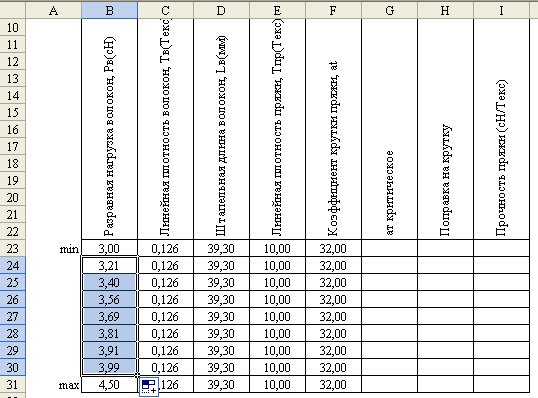
Рис. 17
Теперь надо ввести формулы для расчета критической крутки пряжи в ячейки столбца Н23 – Н31. Для этого надо ввести формулу в ячейку Н23 и заполнить остальные клетки столбца. В ячейку G23 (рис. 14) надо ввести следующую формулу - = 0,316 * ( ( (1120 – 70 * B23) * B23 / D23) + (57,2 / КОРЕНЬ (E23) ). Далее, используя маркер заполнения, заполняем диапазон ячеек G24 – G31.
Аналогичные действия выполняем для определения поправки на крутку – К. В ячейку Н23 надо ввести функцию ЕСЛИ - = ЕСЛИ ( (F23 - G23) < 0; - 0,000977 * (F23 - G23) * (F23 - G23) + 0,00338 * (F23 - G23) + 1; -0,0092 * (F23 - G23) + 1,01). Далее, используя маркер заполнения, заполняем диапазон ячеек Н24 – Н31.
Осталось заполнить ячейки I23 – I31. Действия все одни и те же. Результат приведен на рис. 18.
23

Рис. 18
Обычно Excel формирует относительные ссылки на ячейки. Но иногда нужно сослаться в формуле на клетку с константой, которая не должна меняться при копировании формулы в другую ячейку или при перемещении исходных данных. В этом случае пользуйтесь абсолютными ссылками, которые отличаются от относительных наличием символа $ перед буквой столбца, номером строки или перед обеими этими характеристиками, например $Е$15.
Если адрес ячейки содержит знак доллара ($), то он называется абсолютным адресом (или абсолютной ссылкой). Если знак доллара отсутствует, то адрес называется относительным адресом (или относительной ссылкой).
Относительные адреса используются в формуле, в том случае, когда нужно, чтобы при определенных операциях с ячейкой, содержащей эту формулу (например, при копировании на новое место), данные адреса изменялись бы соответствующим образом - так, чтобы формула обращалась к ячейкам, расположенным относительно ее нового местоположения, как исходная формула - по старым адресам.
Абсолютный адрес используется в формуле в том случае, когда нужно, чтобы при определенных операциях с ячейкой, содержащей эту формулу (например, при копировании), данный адрес оставался бы неизменным.
24
Таблица полностью заполнена данными, и теперь настало время построить график. Сначала выделим последний столбец со значениями прочности пряжи. Затем запустим мастер построения графиков. Для этого необходимо нажать на панели инструментов на кнопку  , после чего попадаем в первое окно мастера рис. 19.
, после чего попадаем в первое окно мастера рис. 19.

Рис. 19
Следует выбрать тип графика рис. 19 и нажать кнопку далее. Выбираем вкладку ряд. Результат представлен на рис. 20, где уже видна требуемая нам зависимость, но вот по оси Х располагаются значения 1, 2, 3…, а нам необходимо, чтобы там были метки прочности волокна. Поэтому надо указать столбец меток. Для этого нажимаем на значок справа от поля с именем подписи оси Х -  . Наше окно свернется до размера строки. Тогда надо выделить столбец со значениями прочности волокон и снова нажать -
. Наше окно свернется до размера строки. Тогда надо выделить столбец со значениями прочности волокон и снова нажать -  . В качестве подписей на диаграмме появятся значения прочности волокна. Далее мастер спрашивает подписи осей и разные вспомогательные данные, но можно просто нажать кнопку готово, а затем отформатировать диаграмму. Когда нажата кнопка готово, мастер выведет диаграмму (рис. 21).
. В качестве подписей на диаграмме появятся значения прочности волокна. Далее мастер спрашивает подписи осей и разные вспомогательные данные, но можно просто нажать кнопку готово, а затем отформатировать диаграмму. Когда нажата кнопка готово, мастер выведет диаграмму (рис. 21).
25

Рис. 20

Рис. 21
Если навести указатель мыши на какой-либо элемент диаграммы и нажать правую кнопку мыши, то появится контекстное меню, содержание
26
которого зависит от выделенного элемента. Это меню дает доступ к функциям форматирования диаграммы, которые позволяют изменять цвет, формат осей, формат данных и т. д. Подробное описание всех возможностей на страницах методического указания нецелесообразно.
|
из
5.00
|
Обсуждение в статье: Построение графиков и анализ зависимостей |
|
Обсуждений еще не было, будьте первым... ↓↓↓ |

Почему 1285321 студент выбрали МегаОбучалку...
Система поиска информации
Мобильная версия сайта
Удобная навигация
Нет шокирующей рекламы

